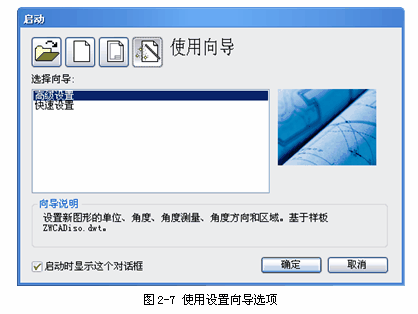
使用向导中包含用户绘图所需的绘图环境。绘图环境是指在中望CAD 2010中绘制图样所需的基本设置与约定。能够使绘图实现专业化、用户化和流水线作业,同时它可大大提高绘图效率,使所绘制的图形符合相关专业要求。
在中望CAD 2010中,绘图环境主要包括以下内容:
◆ 绘图单位、测量精度、光标捕捉等。
◆ 图纸大小与布局、绘图界限等。
◆ 文字与尺寸格式。
◆ 线型和图层颜色、线型、图层等。
启动对话框中的使用设置向导选项可实现以上部分内容的设置。选择启动对话框中的 按钮,系统弹出如图2-7所示对话框,且在选择向导列表框中显示两个选项:高级设置与快速设置。在该列表框下方向导说明区域中将显示当前向导功能的描述文字,下面分别介绍这两种设置。
1.高级设置

在设置向导对话框中,点取选择向导列表框下的高级设置选项,再点取确定按钮,将进入高级设置状态,系统将弹出一个高级设置对话框,如图2-8所示。该向导共有五项设置,即:
1)单位:设置绘图单位和精度。如图2-8所示,中望CAD 2010共提供了五种绘图单位,其缺省为十进制,也就是小数,一般也是采用十进制。但精度不能采用缺省值0.0000,一般初学者可选0即可。
2)角度:设置角度和精度。类似单位设置,缺省为第一项,可选度/分/秒(S)这一项,比如斜齿轮。
3)角度测量:测量角度的起始方向。选缺省项正东,也就是时针三点方向。
4)角度方向:角度测量方向。缺省项为逆时针方向。角度的起始和方向都和我们从小学开始学习的数学完全相同。
5)区域:绘图区域设置。分别在宽度和长度键入绘图区域的大小。比如A3图纸为420*297,A4图纸为*297*210等。
完成以上五步后,点取完成按钮,即完成高级设置,接着开始绘图工作。
2.快速设置
如图2-7所示的对话框,在选择向导列表框中选择快速设置选项,再点取确定按钮,系统将弹出快速设置对话框,如图2-9所示。
快速设置较高级设置简单得多,在快速设置对话框中只有单位和绘图区域两项设置,同高级设置。
在单位设置中,小数精度,对于初学者其精度选为0已足够了,清爽,好理解,就是在工程上,公称尺寸大多以毫米(mm)为准,在建筑上,精确到毫米足矣。如图2-9所示。
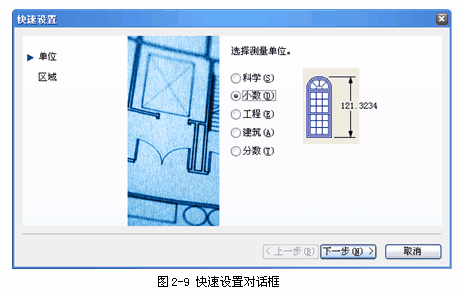
【中望CAD教程之使用设置向导】相关文章:
